パーツを配置する
エクセルアップロード
PCからエクセルファイルをアップロードして、エクセルの表をページに配置します。
- トップメニューの[素材]ボタンをクリックすると、サイドパネルに「素材メニュー」が表示されます。
- 「素材メニュー」の[エクセル]ボタンを押すと、エクセルのアップロードダイアログを表示します。
- エクセルファイル、シート番号、セル範囲(任意)を指定して[OK]ボタンをクリックすると、エクセルのアップロードダイアログを閉じて配置位置の指定状態になります。
- 編集エリアのページ上の任意の位置でクリックすると、エクセルのセルが配置されます。
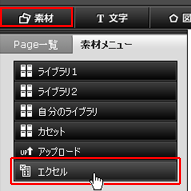
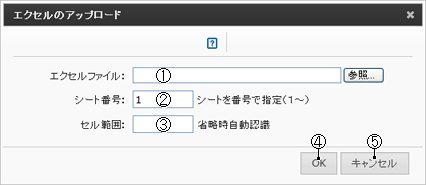
| 1 | エクセルファイル指定欄 | アップロードして配置したいエクセルファイルを選択します。 |
| 2 | シート番号入力欄 | 配置したいシート番号を入力します。 |
| 3 | セル範囲入力欄ン | 配置したいセルの範囲を入力します。 書式:<開始セル番号>..<終了セル番号> (例:A1..R1) 省略した場合は自動的に認識します。 |
| 4 | OKボタン | クリックすると、画像ファイルのアップロードダイアログを閉じ、画像の配置位置の指定状態になります。 |
| 3 | キャンセルボタン | 入力内容を破棄して画像ファイルのアップロードダイアログを閉じます。 |
- 本デモでは、エクセルアップロードは「デザイナーモード」と「ユーザーモード1」で使用可能です。
- 拡張子.xlsxには対応しておりません。
- エクセル上のグラフや図形は配置できません。